Pogosta vprašanja o privzetih geslih

V današnjem članku bo Quantrimang povzel nekaj pogosto zastavljenih vprašanj o privzetih geslih, da bi bralcem pomagal odgovoriti na vprašanja v zvezi s to težavo.

Čeprav se vam ni treba vsak dan povezovati z usmerjevalnikom, morate rešiti težave celotnega omrežja ali narediti spremembe v omrežju, kot je nastavitev pravil za posredovanje vrat , konfiguracija posodobitev vdelane programske opreme itd.
Za dostop do usmerjevalnika s skrbniškimi pravicami morate poznati naslov IP usmerjevalnika ter skrbniško geslo in uporabniško ime.
Kako dostopati do usmerjevalnika s skrbniškimi pravicami
Za povezavo z usmerjevalnikom kot skrbnik sledite tem korakom:
1. Preverite, ali je vaš računalnik povezan z usmerjevalnikom prek ethernetnega kabla ali brezžične povezave.
2. Preverite, ali poznate naslov IP usmerjevalnika . Večina usmerjevalnikov je izdelanih tako, da uporabljajo privzete naslove, kot so 192.168.0.1 , 192.168.1.1 ali 192.168.2.1 .
Če ne delujejo in niste prepričani, kakšen je privzeti naslov IP določenega usmerjevalnika, ali to ni več privzeti naslov, ker ste ga spremenili, si oglejte vodnik: Kako najti privzeti prehod naslova IP .
3. Odprite spletni brskalnik, kot je Microsoft Edge , Internet Explorer , Chrome ali Firefox , in zahtevajte povezavo z usmerjevalnikom z naslovom IP brskalnika.
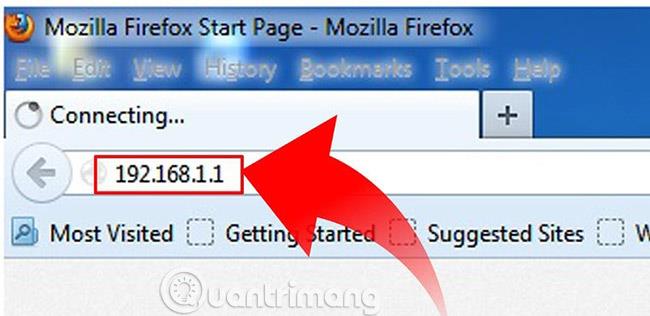
Na primer, v naslovno vrstico vnesite http://192.168.1.1 , da se povežete z usmerjevalnikom z naslovom IP 192.168.1.1.
4. Vnesite skrbniške poverilnice za preverjanje pristnosti in dostop do nastavitev s skrbniškimi pravicami.
Usmerjevalniki imajo običajno privzeto uporabniško ime in geslo. Običajno uporabniško ime je admin, vendar se lahko razlikuje glede na proizvajalca. Nekateri usmerjevalniki morda sploh nimajo gesla ali uporabniškega imena).
Sledite naslednjim povezavam, če si želite ogledati privzeta gesla in uporabniška imena za usmerjevalnike NETGEAR , D-Link , Linksys in Cisco , če imate enega od teh usmerjevalnikov, ali pa si oglejte dokumentacijo, ki je priložena usmerjevalniku, če ga nimate. je.
Nekateri usmerjevalniki niso dostopni na zgoraj opisan način. Nekateri usmerjevalniki, kot je Google Wifi, zahtevajo drugačne (običajno enostavnejše) korake, na primer uporabo mobilne aplikacije.
Kaj storiti, če ne morete dostopati do usmerjevalnika?
Če po poskusu vnosa uporabniškega imena in gesla v usmerjevalnik brskalnik vrne sporočilo o napaki, vaš računalnik morda ni pravilno povezan z usmerjevalnikom ali pa je kombinacija uporabniškega imena napačna Uporabnik/geslo morda ni pravilno.

Če ste prepričani, da uporabljate pravilen naslov IP za dostop do usmerjevalnika, poskusite naslednje postopke in za vsakim korakom ponovite korak 3 (v zgornjem razdelku):
Pomembna opomba : zadnja zgornja možnost bo obnovila usmerjevalnik na tovarniške nastavitve po naslovu IP (nazaj na prvotno uporabniško ime in geslo, ki ju je zagotovil proizvajalec).
Upravljajte usmerjevalnik prek Wi-Fi
Prvo nastavitev usmerjevalnika je najbolje izvesti prek žične povezave, da preprečite prekinitev povezave, če med postopkom spremenite varnostne ali brezžične nastavitve. Vendar pa je to mogoče storiti brezžično.

Pri dostopu do usmerjevalnika prek Wi-Fi naj bo vaš računalnik blizu usmerjevalnika – po potrebi v isti sobi –, da preprečite prekinitev povezave zaradi motenj ali šibkih brezžičnih signalov.
Vso srečo!
Poglej več:
V današnjem članku bo Quantrimang povzel nekaj pogosto zastavljenih vprašanj o privzetih geslih, da bi bralcem pomagal odgovoriti na vprašanja v zvezi s to težavo.
Kar potrebujete, je VPN - ki poenostavi različne možnosti, CyberGhost VPN pa je eden najboljših VPN-jev, ko gre za preprostost.
Z vzponom večoblačnih okolij so se pojavile številne najboljše varnostne prakse in obstaja nekaj pomembnih korakov, ki bi jih morale narediti vse organizacije, ko razvijajo lastne varnostne strategije.
V Microsoftovem operacijskem sistemu Windows Vista je DreamScene omogočal nastavitev dinamičnih ozadij za računalnike, osem let pozneje pa v sistemu Windows 10 še vedno ni na voljo. Zakaj je ta običaj skozi leta predstavljal vrnitev v preteklost in kaj lahko storimo, da to spremenimo?
Če želimo v omrežje povezati dva prenosnika, lahko uporabimo omrežni kabel in nato spremenimo IP naslova obeh računalnikov in to je to.
Ko Windows prikaže napako »Nimate dovoljenja za shranjevanje na tem mestu«, vam to prepreči shranjevanje datotek v želene mape.
Syslog Server je pomemben del arzenala skrbnika IT, zlasti ko gre za upravljanje dnevnikov dogodkov na centralizirani lokaciji.
Napaka 524: Prišlo je do časovne omejitve je statusna koda HTTP, specifična za Cloudflare, ki označuje, da je bila povezava s strežnikom zaprta zaradi časovne omejitve.
Koda napake 0x80070570 je običajno sporočilo o napaki v računalnikih, prenosnikih in tabličnih računalnikih z operacijskim sistemom Windows 10. Vendar se pojavi tudi v računalnikih z operacijskim sistemom Windows 8.1, Windows 8, Windows 7 ali starejšimi.
Napaka modrega zaslona smrti BSOD PAGE_FAULT_IN_NONPAGED_AREA ali STOP 0x00000050 je napaka, ki se pogosto pojavi po namestitvi gonilnika strojne naprave ali po namestitvi ali posodobitvi nove programske opreme in v nekaterih primerih je vzrok napaka zaradi poškodovane particije NTFS.








